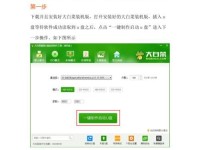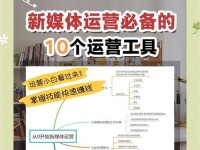安全模式是台式电脑常见的一种启动模式,它可以帮助用户在遇到系统故障或病毒攻击时进入一个安全环境进行修复。然而,有时候用户不小心进入了安全模式,想要解除却不知道该如何操作。本文将介绍解除台式电脑安全模式的方法和步骤,以帮助用户轻松回到正常的工作模式。
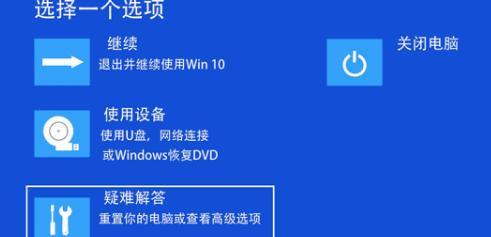
如何进入安全模式
在进入解除台式电脑安全模式之前,我们首先需要了解如何进入安全模式。通常,进入安全模式的方法有两种:通过系统启动菜单和使用命令提示符。
方法一:通过系统启动菜单解除安全模式
1.重启台式电脑,并在启动过程中按下F8键,直到出现启动选项菜单。
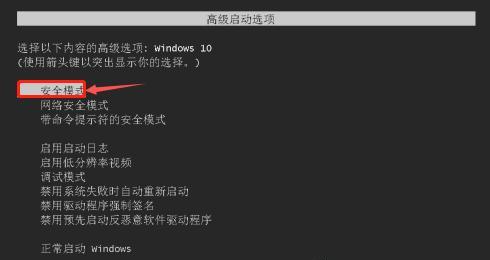
2.使用键盘的上下箭头键选择“安全模式”选项,并按下回车键进入安全模式。
3.待系统完全启动后,点击“开始”按钮,选择“运行”。
4.在运行对话框中输入“msconfig”,并点击“确定”按钮打开系统配置实用程序。
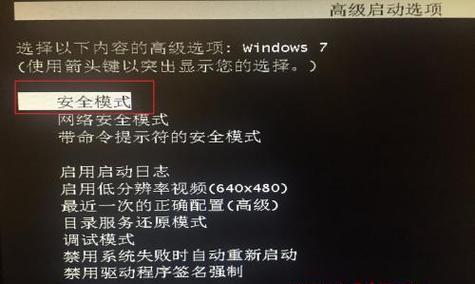
5.在系统配置实用程序的“启动”选项卡中,取消选中“安全模式”复选框。
6.点击“应用”和“确定”按钮保存更改,并重新启动台式电脑。
方法二:使用命令提示符解除安全模式
1.重启台式电脑,并在启动过程中按下F8键,直到出现启动选项菜单。
2.使用键盘的上下箭头键选择“安全模式”选项,并按下回车键进入安全模式。
3.在安全模式下,点击“开始”按钮,选择“所有程序”,然后选择“附件”文件夹,找到并点击“命令提示符”。
4.在命令提示符窗口中,输入“msconfig.exe”并按下回车键打开系统配置实用程序。
5.在系统配置实用程序的“引导”选项卡中,取消选中“安全模式”复选框。
6.点击“应用”和“确定”按钮保存更改,并重新启动台式电脑。
其他注意事项
1.请确保您具备管理员权限,否则可能无法进行相关更改。
2.请谨慎操作系统配置实用程序,不要随意更改其他选项,以免对系统造成损害。
3.如果无法成功解除安全模式,请考虑咨询专业技术人员的帮助。
通过本文介绍的方法和步骤,相信大家已经了解了如何解除台式电脑安全模式。无论是通过系统启动菜单还是使用命令提示符,都是简单有效的操作,可以帮助用户快速回到正常的工作模式。在进行相关操作时,请务必谨慎并确保具备管理员权限,以免对系统造成不必要的损害。希望本文对大家解除台式电脑安全模式有所帮助!